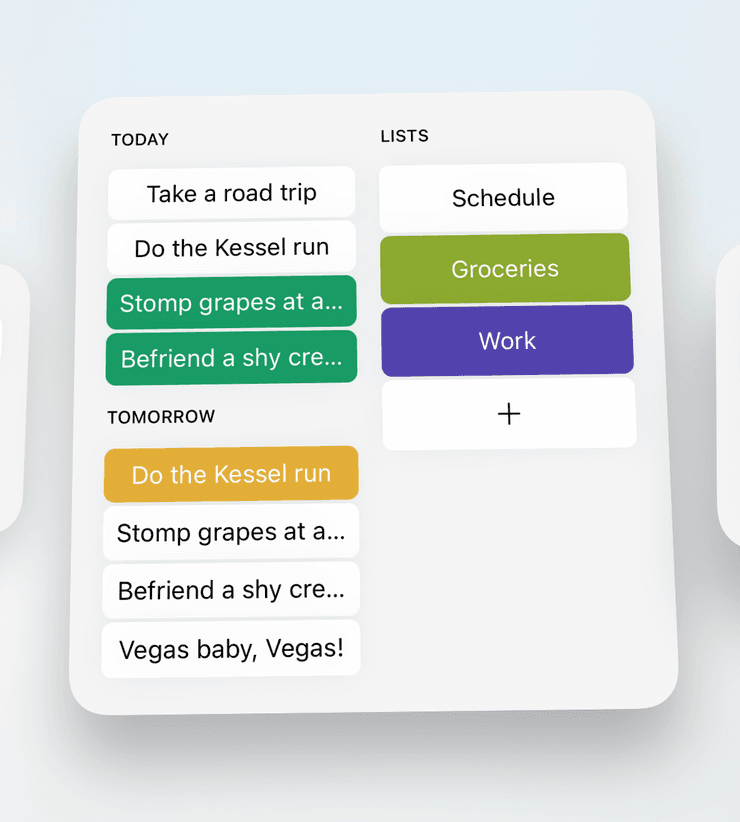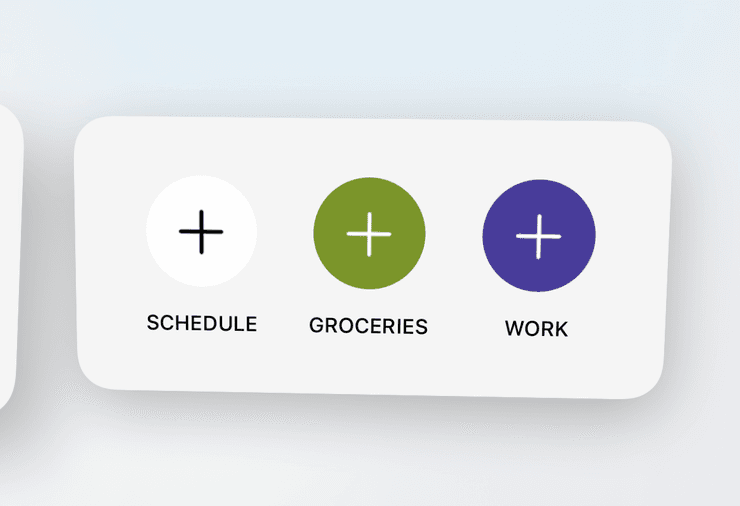Hai visto i nostri nuovi widget?
Tradotto automaticamente dall’inglese. Clicca qui per leggere l’originale.
Moleskine Studio ora ha più di venti widget iOS per Actions, Timepage e Flow. I nostri widget sono tutti personalizzabili con diverse dimensioni, temi e configurazioni. Se non hai ancora provato i widget Actions , continua a leggere per sapere come iniziare e cosa possono fare.
Iniziare
- Assicurati di aver aggiornato i tuoi dispositivi al sistema operativo più recente seguendo le istruzioni Apple qui.
- Per aggiungere widget alla schermata iniziale, tocca e tieni premuta un’area vuota finché le icone delle app non si muovono, quindi premi il pulsante + e seleziona Timepage dall’elenco (istruzioni dettagliate qui. )
Programma
Fai in modo che la tua lista di cose da fare sia in primo piano e al centro con le azioni pianificate direttamente sulla schermata iniziale. Le grandi dimensioni presentano la tua pianificazione fianco a fianco con un rapido accesso alle tue liste. Entrambi hanno un pulsante Aggiungi in modo da poter rapidamente toglierti un’attività dalla testa.
Elenco
Hai una lista che usi più volte al giorno? Trasformalo in un widget! È possibile visualizzare le azioni da un determinato elenco o utilizzare un termine di ricerca in più elenchi. Sono disponibili opzioni personalizzate per mostrare un pulsante Aggiungi, il programma di domani e il tema.
Azione successiva
Per coloro che amano pianificare in anticipo, il widget Next Action è per te. Visualizzalo sulla schermata Home in modo da sapere sempre cosa succederà dopo. Si aggiorna automaticamente man mano che le azioni vengono completate.
Aggiunta rapida
Seleziona gli elenchi più importanti e crea un widget di aggiunta rapida per uno o più di essi. Le dimensioni ridotte consentono un unico elenco, mentre le dimensioni medie possono essere scelte tre elenchi per cui creare pulsanti di aggiunta.